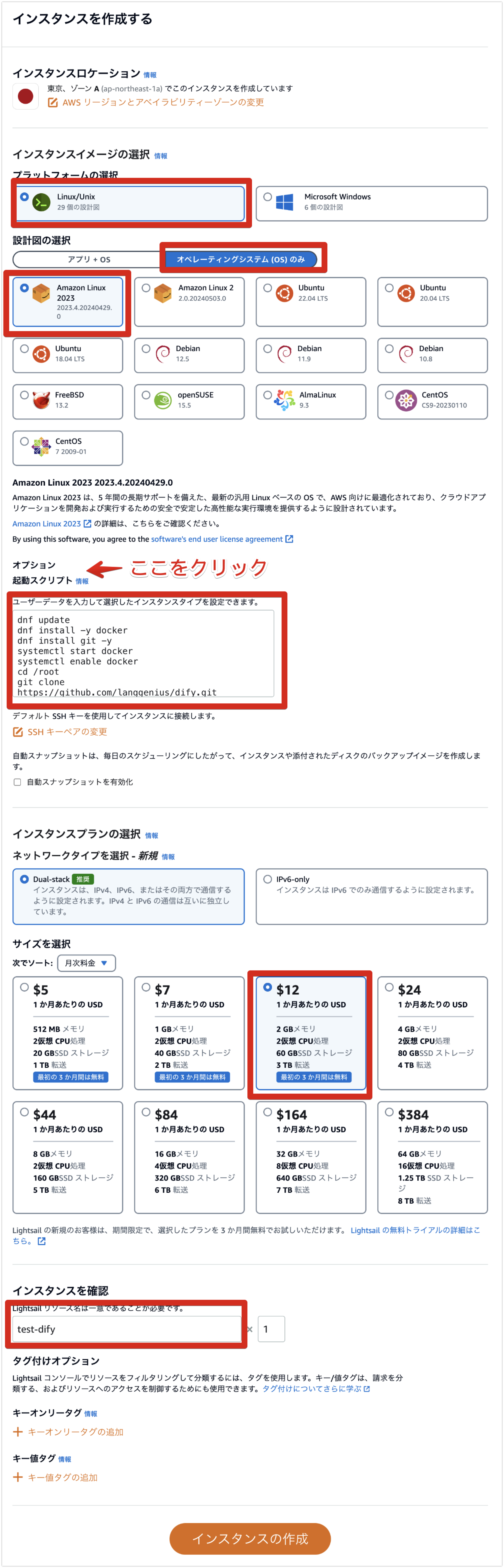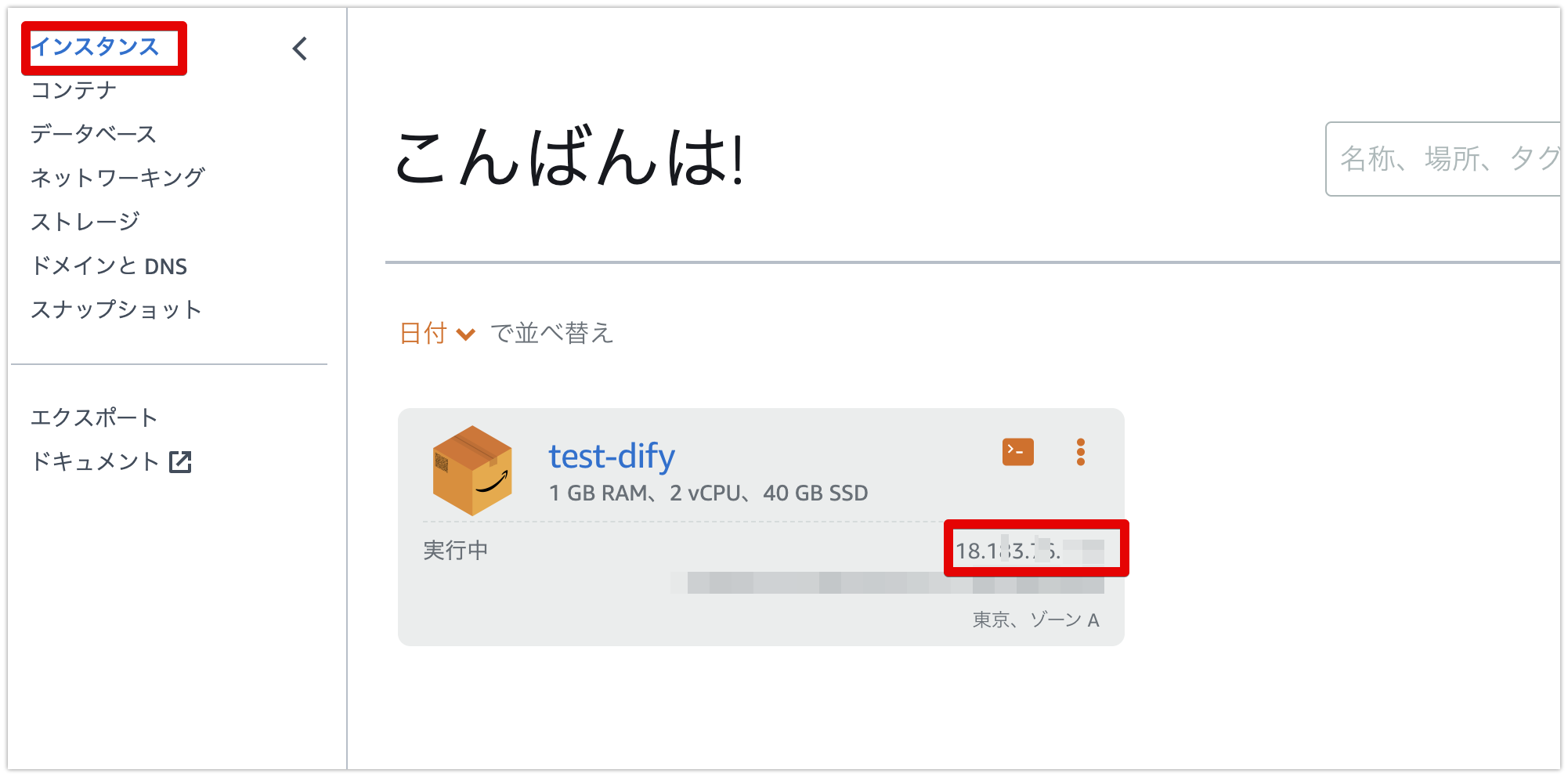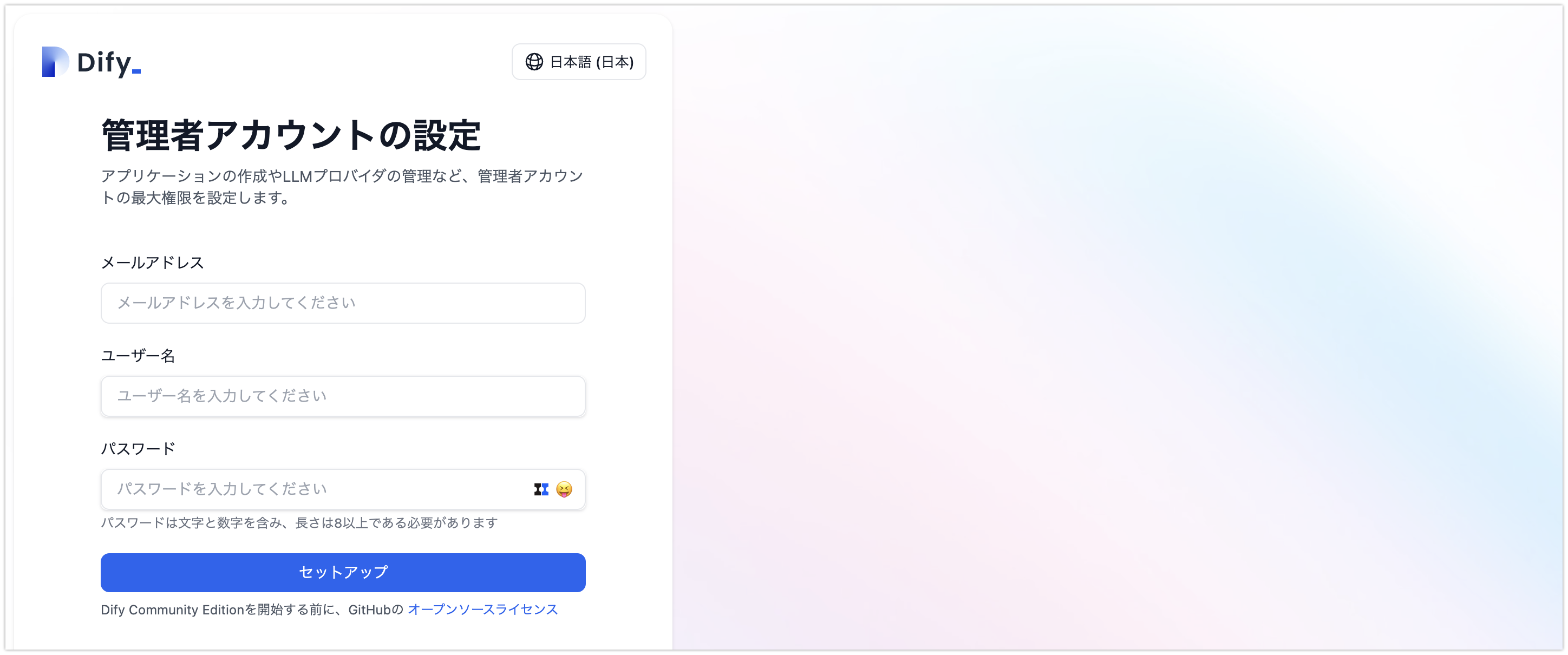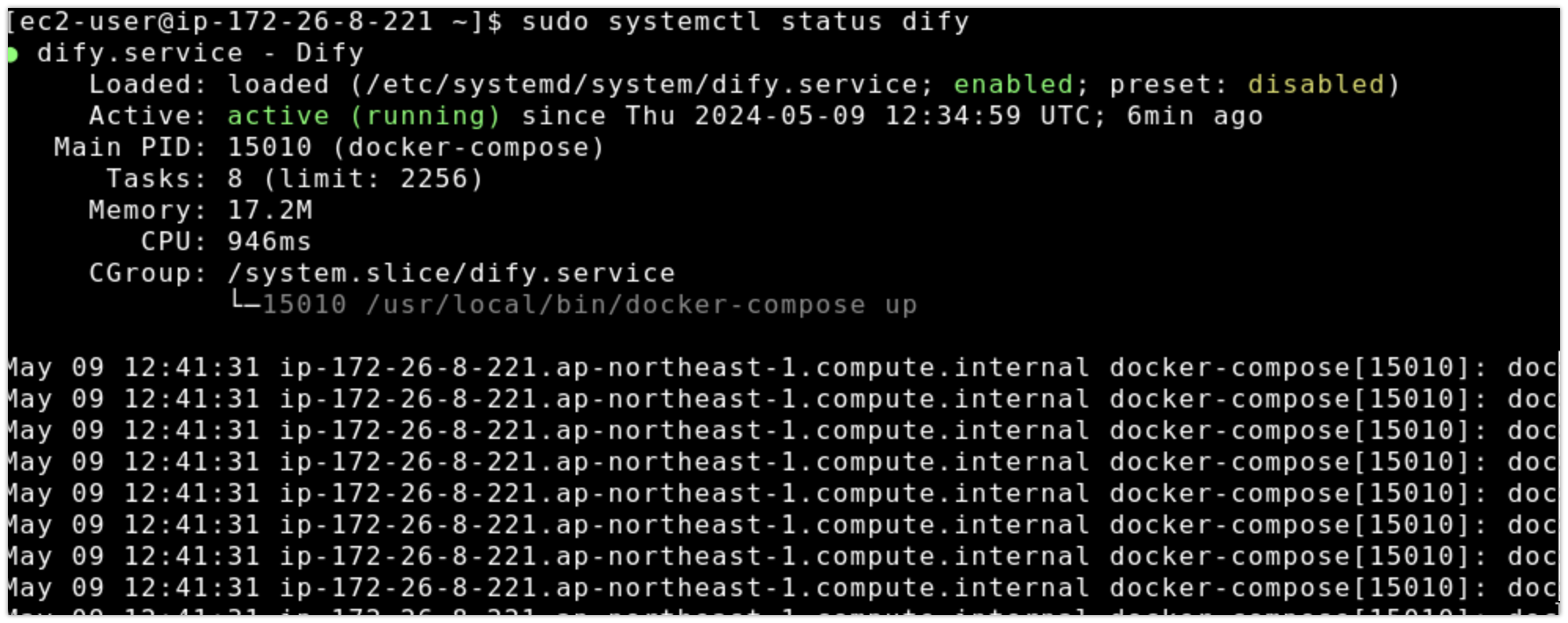DifyをAmazon Lightsailで動かす
DifyをLightsailで動かす方法です。絶対に失敗しないDifyデプロイの手順、AWS Lightsail編で紹介されているままですが、起動スクリプトを貼り付けるだけでDifyまで起動するようにしているため、必要な操作はLightsailの初期設定のみです。
⚠️ 本手順を実行すると、インターネット上に公開された状態でDifyサービスが動作します。別途、Lightsail のファイアウォールでインスタンストラフィックを制御するなどを参考に、アクセス元を制限するなどのセキュリティは適切に設定してください。また、本手順のみでは平文での通信となるため、あくまで動作確認用としてご利用ください。Lightsailインスタンスを作成する
Amazon Lightsailにて以下のようにインスタンスを作成します。インスタンスのサイズは2GBのものを選択してください。1GBだとメモリ不足で起動しないことがあります。
起動スクリプトの箇所には以下のスクリプトを貼り付けてください。
dnf update
dnf install -y docker
dnf install git -y
systemctl start docker
systemctl enable docker
cd /root
git clone https://github.com/langgenius/dify.git
cd dify/docker
curl -L "https://github.com/docker/compose/releases/download/v2.23.0/docker-compose-$(uname -s)-$(uname -m)" -o /usr/local/bin/docker-compose
chmod +x /usr/local/bin/docker-compose
ln -s /usr/local/bin/docker-compose /usr/bin/docker-compose
cat << EOF >> /etc/systemd/system/dify.service
[Unit]
Description=Dify
Requires=docker.service
After=docker.service
[Service]
WorkingDirectory=/root/dify/docker
ExecStart=/usr/local/bin/docker-compose up
ExecStop=/usr/local/bin/docker-compose down
TimeoutStartSec=0
[Install]
WantedBy=multi-user.target
EOF
systemctl enable dify
systemctl start dify
インスタンスの作成を押下して10分程度待ちます。
Difyの起動を確認する
Lightsailのインスタンス一覧画面にて、パブリックIPを確認し、ブラウザでアクセスします。
以下のURLをブラウザで開いてください。
http://<パブリックIP>/install
この手順ではhttpでアクセスする必要があることに注意してください。
起動しているか心配になった場合
初回の起動では各種コンテナのダウンロードも行うため結構時間がかかります。画面に変化がないので心配になった場合は、SSHで接続して以下のコマンドでサービスが起動していることを確認できます。activeになっていれば大丈夫です。
sudo systemctl status dify